Configurando sistemas de arquivos Linux padrão e configurando o NFSV4 Server - Parte 2

- 3271
- 898
- Mr. Mitchell Hansen
Um engenheiro certificado da Linux Foundation (LFCE) é treinado para configurar, configurar, gerenciar e solucionar problemas de serviços em sistemas Linux e é responsável pelo design e implementação da arquitetura do sistema e resolvendo questões relacionadas a diárias.
 Engenheiro Certificado da Fundação Linux - Parte 2
Engenheiro Certificado da Fundação Linux - Parte 2 Apresentando o Programa de Certificação da Fundação Linux (LFCE).
Na parte 1 desta série, explicamos como instalar um servidor NFS (sistema de arquivos de rede) e definir o serviço para iniciar automaticamente na inicialização. Se você ainda não fez isso, consulte esse artigo e siga as etapas descritas antes de prosseguir.
- Instalando serviços de rede e configuração de inicialização automática em Boot - Parte 1
Agora vou mostrar como configurar corretamente o seu Nfsv4 Servidor (sem segurança de autenticação) para que você possa configurar compartilhamentos de rede para usar em clientes Linux como se esses sistemas de arquivos fossem instalados localmente. Observe que você pode usar LDAP ou NIS para fins de autenticação, mas ambas as opções estão fora do escopo da certificação LFCE.
Configurando um servidor NFSV4
Depois que o servidor NFS estiver em funcionamento, concentraremos nossa atenção:
- especificando e configurando os diretórios locais que queremos compartilhar na rede e
- montar esses compartilhamentos de rede de clientes automaticamente, seja através do /etc/fstab Arquivo ou o utilitário baseado em kernel do automobilismo (Autofs).
Vamos explicar mais tarde quando escolher um método ou outro.
Antes de estarmos, precisamos garantir que o idmapd Daemon está funcionando e configurado. Este serviço executa o mapeamento de Nfsv4 nomes ([Email protegido]) para IDs de usuário e grupo e é obrigado a implementar um servidor NFSV4.
Editar /etc/default/nfs-common Para ativar o IDMAPD.
Need_idmapd = sim
E editar /etc/idmapd.conf Com o seu nome de domínio local (o padrão é o FQDN do host).
Domínio = seu domínio.com
Em seguida, inicie o idmapd.
# Serviço NFS-Common Start [Systems Sysvinit / Upstart]
Exportando ações da rede
O /etc/exportações O arquivo contém as principais diretivas de configuração do nosso servidor NFS, define os sistemas de arquivos que serão exportados para hosts remotos e especifica as opções disponíveis. Neste arquivo, cada compartilhamento de rede é indicado usando uma linha separada, que possui a seguinte estrutura por padrão:
/filesystem/to/export client1 ([options]) clientn ([options]))
Onde /FileSystem/to/export é o caminho absoluto para o sistema de arquivos exportado, enquanto Client1 (até o cliente) representa o cliente específico (nome do host ou endereço IP) ou rede (os curingas são permitidos) para o qual o compartilhamento está sendo exportado. Finalmente, as opções são uma lista de valores (opções) separados por vírgula que são levados em consideração ao exportar a ação, respectivamente. Observe que não há espaços entre cada nome do host e os parênteses precedem.
Aqui está uma lista das opções mais frequentes e sua respectiva descrição:
- ro (abreviação de somente leitura): clientes remotos podem montar os sistemas de arquivos exportados apenas com permissões de leitura.
- rw (abreviação de leitura-gravação): permite que hosts remotos façam alterações de gravação nos sistemas de arquivos exportados.
- WDELAY (abreviação de atraso de gravação): O servidor NFS atrasa as mudanças no disco se suspeitar que outra solicitação de gravação relacionada é iminente. No entanto, se o servidor NFS receber várias pequenas solicitações não relacionadas, essa opção reduzirá o desempenho, de modo que o NO_WDELAY a opção pode ser usada para desligá -lo.
- sincronizar: O servidor NFS responde às solicitações somente depois que as alterações foram comprometidas com o armazenamento permanente (i.e., o disco rígido). É oposto, o assíncrono opção, pode aumentar o desempenho, mas ao custo da perda ou corrupção de dados após um servidor impuro de reinicialização.
- root_squash: Impede que os usuários root remotos tenham privilégios de superusuário no servidor e atribua -lhes o ID do usuário para o usuário ninguém. Se você quiser "abóbora”Todos os usuários (e não apenas root), você pode usar o all_squash opção.
- anonuid / anongid: Define explicitamente o UID e o GID da conta anônima (ninguém).
- subtree_check: Se apenas um subdiretório de um sistema de arquivos for exportado, esta opção verifica que um arquivo solicitado está localizado no subdiretório exportado. Por outro lado, se o sistema de arquivos inteiro for exportado, desativando esta opção com NO_SUBTREE_CHECK irá acelerar as transferências. A opção padrão hoje em dia é NO_SUBTREE_CHECK Como a verificação da subárvore tende a causar mais problemas do que vale a pena, de acordo com as exportações do Man 5.
- fsid = 0 | raiz (zero ou root): especifica que o sistema de arquivos especificado é a raiz de vários diretórios exportados (se aplica apenas no NFSV4).
Neste artigo, usaremos os diretórios /NFS-Share e /Nfs-share/mydir sobre 192.168.0.10 (Servidor NFS) como nossos sistemas de arquivos de teste.
Sempre podemos listar os compartilhamentos de rede disponíveis em um servidor NFS usando o seguinte comando:
# ShowMount -E [IP ou HostName]
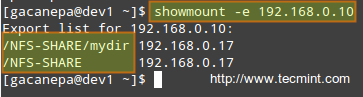 Verifique as ações da NFS
Verifique as ações da NFS Na saída acima, podemos ver que o /NFS-Share e /Nfs-share/mydir ações em 192.168.0.10 foram exportados para o cliente com endereço IP 192.168.0.17.
Nossa configuração inicial (consulte o /etc/exportações diretório no seu servidor NFS) para o diretório exportado é o seguinte:
/NFS-Share 192.168.0.17 (fsid = 0, no_subtree_check, rw, root_squash, sincronização, anonuid = 1000, anongid = 1000) /nfs share /mydir 192.168.0.17 (Ro, Sync, no_subtree_check)
Depois de editar o arquivo de configuração, devemos reiniciar o serviço NFS:
# Service NFS-Kernel-Server Reinicialização [Sistema baseado em Sysvinit / UpStart] # SystemCtl Restart nfs-server [sistemas baseados em Systemd]
Ações de rede exportadas de montagem usando Autofs
Você pode querer se referir Parte 5 da série LFCS (“Como montar/desmontar os sistemas de arquivos locais e de rede (Samba & NFS) no Linux”) para obter detalhes sobre a montagem de compartilhamentos remotos de NFS sob demanda usando o montar comando ou permanentemente através do /etc/fstab arquivo.
A desvantagem da montagem de um sistema de arquivos de rede usando esses métodos é que o sistema deve alocar os recursos necessários para manter o compartilhamento montado o tempo todo, ou pelo menos até decidirmos desmontá -los manualmente. Uma alternativa é montar o sistema de arquivos desejado sob demanda automaticamente (sem usar o montar comando) através Autofs, que podem montar sistemas de arquivos quando os usados e desmontá -los após um período de inatividade.
Autofs Reads /etc/automático.mestre, que tem o seguinte formato:
[Mount Point] [arquivo de mapa]
Onde [Arquivo de mapa] é usado para indicar vários pontos de montagem dentro [ponto de montagem].
Este arquivo de mapa principal (/etc/automático.mestre) é então usado para determinar quais pontos de montagem são definidos e depois inicia um processo de automóvel com os parâmetros especificados para cada ponto de montagem.
Montagem de ações NFS exportadas usando Autofs
Edite seu /etc/automático.mestre do seguinte modo:
/mídia/nfs/etc/auto.NFS-Share--Timeout = 60
e crie um arquivo de mapa nomeado /etc/automático.NFS-Share com o seguinte conteúdo:
writeable_share -fstype = nfs4 192.168.0.10:/ não_writeable_share -fstype = nfs4 192.168.0.10:/mydir
Observe que o primeiro campo em /etc/automático.NFS-Share é o nome de um subdiretório dentro /mídia/NFS. Cada subdiretório é criado dinamicamente por Autofs.
Agora, reinicie o serviço Autofs:
# Service Autofs Reiniciar [Systems Sysvinit / UpStart]] # SystemCTL RESTART AUTOFS [Systemd Based Systems]
e finalmente, para ativar Autofs Para começar na inicialização, execute o seguinte comando:
# CHKCONFIG -Nível 345 Autofs no # SystemCtl Ativar Autofs [Systemd Based Systems]
Examinando sistemas de arquivos montados após iniciar o daemon Autofs
Quando reiniciamos Autofs, o montar Comando nos mostra que o arquivo de mapa (/etc/automático.NFS-Share) é montado no diretório especificado em /etc/automático.mestre:
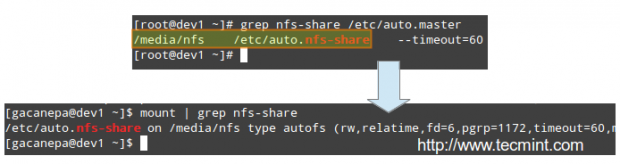 NFS compartilham montados
NFS compartilham montados Observe que ainda não foram montados diretórios, mas será automaticamente quando tentarmos acessar as ações especificadas em /etc/automático.NFS-Share:
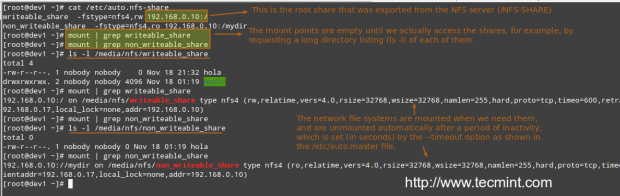 Automount NFS compartilha
Automount NFS compartilha Como podemos ver, o serviço Autofs “montagens”O arquivo do mapa, por assim dizer, mas espera até que uma solicitação seja feita aos sistemas de arquivos para realmente montá -los.
Executando testes de gravação em sistemas de arquivos exportados
O anonuid e anongid opções, juntamente com o root_squash Conforme definido na primeira ação, permita -nos mapear solicitações executadas pelo usuário root no cliente em uma conta local no servidor.
Em outras palavras, quando a root no cliente cria um arquivo nesse diretório exportado, sua propriedade será mapeada automaticamente para a conta de usuário com uid e gid = 1000, desde que essa conta exista no servidor:
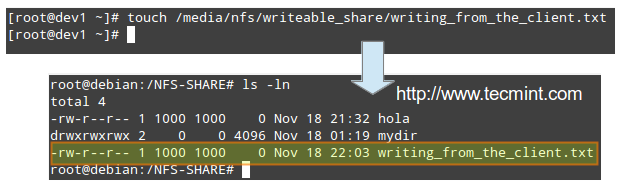 Execute testes de gravação do NFS
Execute testes de gravação do NFS Conclusão
Espero que você tenha conseguido configurar e configurar com sucesso um servidor NFS adequado para o seu ambiente usando este artigo como um guia. Você também pode querer se referir às páginas relevantes do homem para obter mais ajuda (exportações de homem e homem idmapd.conf, por exemplo).
Sinta -se à vontade para experimentar outras opções e casos de teste, conforme descrito anteriormente e não hesite em usar o formulário abaixo para enviar seus comentários, sugestões ou perguntas. Nós ficaremos felizes em ouvir de você.
Torne -se um engenheiro certificado Linux- « Como configurar sistemas de arquivos criptografados e swap Space usando a ferramenta 'CryptSetup' no Linux - Parte 3
- Configurando o Squid Proxy Server com acesso restrito e configuração de clientes para usar proxy - Parte 5 »

